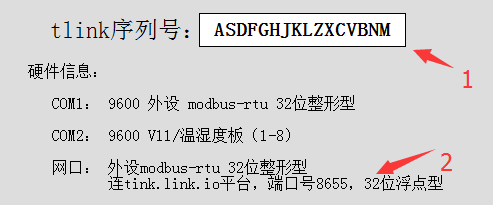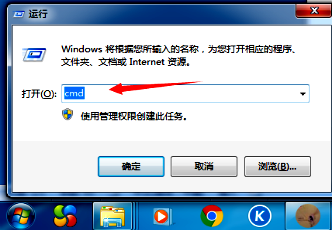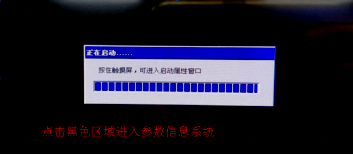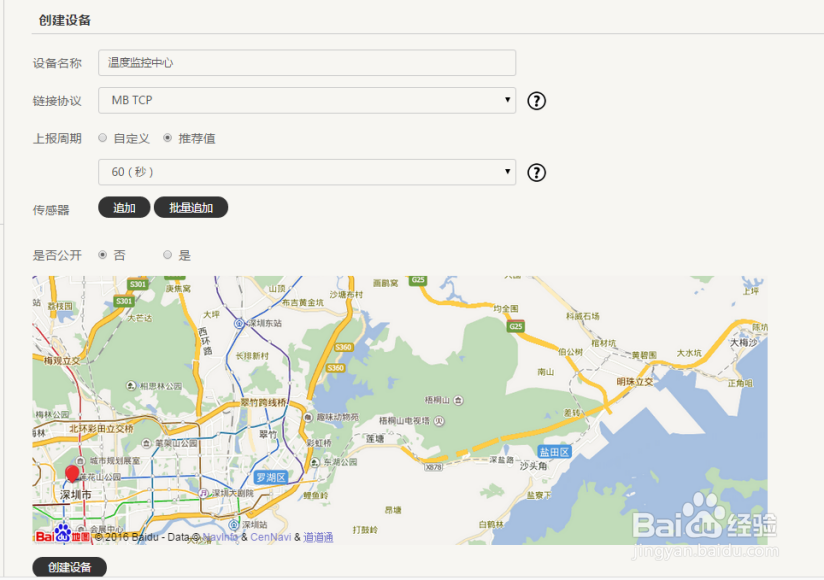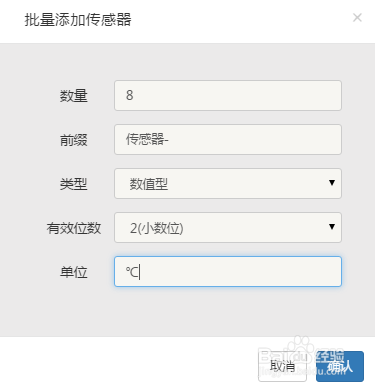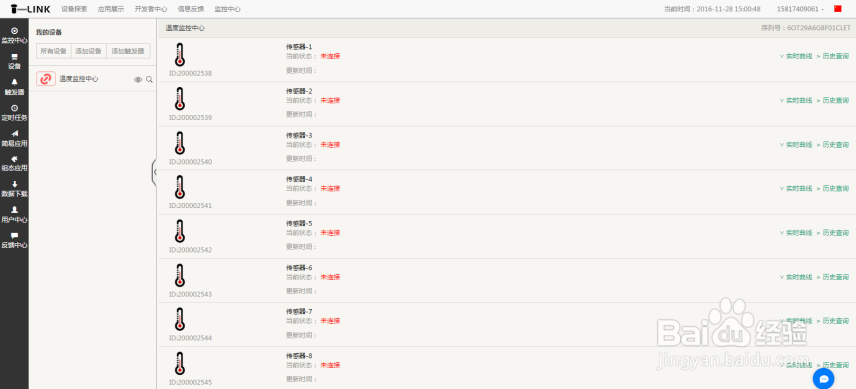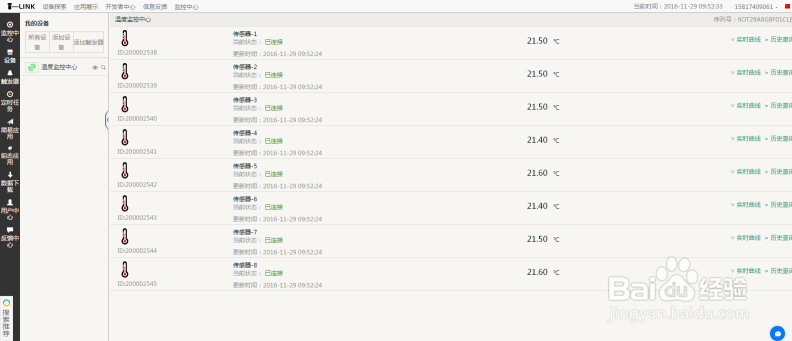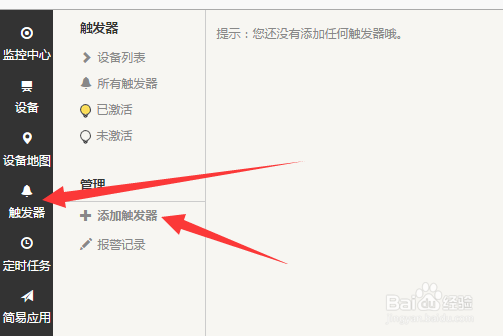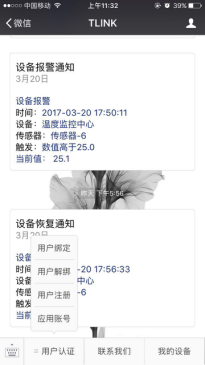1、向供应商确定本记录仪是否带有连接平台的协议
2、找一条能连外网的网线连接记录仪,设置记录仪IP参数,输入tlink平台设备序列号。测试此网线是否能上网,用这条网线把电脑连呼鳏魇杰上internet网络,获取上网IP地址,并确保该IP能正常上网,获取方式如图,将图中的IP输入到记录仪系统设置界面内的IP地址,或者直接按图到图步骤填写系统的IP和默认网关。
3、记录仪开机后在启动画面点击黑色区域输入密码:zrdz进入系统维护页面如下图:
4、在计算机上打开浏览器,登录平台网站,如图注册一个新的账户并登陆。
5、点击左边“设备”—》“添加设备”,弹出如下图新建设备对话框,设备名称可自命名,链接协议选择“MB TCP”,上报周期默认60秒。
6、传感器对话框点击“批量追加”,弹出如图传感器属性对话框。数量根据实际采集的通道数填写,类型默认选择“数值型”,有效位数选择“2(小数位)”,单位根据实际需求填写,最后点击“确认”按钮。
7、回到新建设备对话框,具体不同通道的命名和参数设置可以在此页面进行修改,最后将页面拉到最底端,点击“创建设备”即可,如图
8、回到新建设备对话框,具体不同通道的命名和参数设置可以在此页面进行修改,最后将页面拉到最底端,点击“创建设备”即可,如图
9、在弹出的传感器属性界面中,点击每个传感器“读写指令”对话框,进行设置。图为传感器属骂宙逃慈性设置对话框,(注:每个传感器的偏置位=该传感器的位置*2-1,如传感器-2 的偏置就是3,其靓脘堤窳他项目照此对话框填写即可,不需更改),填写完后点击确认按钮。通过此方法对剩余传感器进行设置。
10、待所有传感器参数设置完成之后,点击“返回”即可。
11、点击左上角“监控中心”,弹出监控中心显示界面。(注:显示界面右上角有一个序列号,每个设备对应一个唯一的序列号,将此序列号填写到仪器上才能进行连接,具体操作方法在后面进行说明)
12、返回记录仪豹肉钕舞设置界面,进入显示界面后点击屏幕右下角“设置”—》“系统设置”,弹出显示密码对话框,不用填写密码,直接点击确定,进入剧安颌儿如图系统设置窗口。右边序列号填写第11小节所得到的“序列号”,点击返回,回到显示界面。
13、用网线将仪器连接到路由器上,等待30秒,观察如图物联网平台上的数据,若显示已连接且有数据显示,则连接成功,若仍然显示未连接,则重新检查前面步骤。
14、若需要在手机端查看报警数据,则点击图左边栏“触发器”—》“添加触发器”,增加一个新的触发器,触发器属性设置如图
15、打开手机微信,搜索“TLINK”公众号,点击关注;进入公众号点击左下角“用户认证”--》“用户绑定”,将原先注册的“皈其拄攥TLINK”平台账号进行绑定。绑定成功后,点击右下角“我的设备”,即可在手机上查看记录仪的实时数据,也可接收实时报警数据。如图